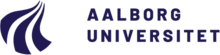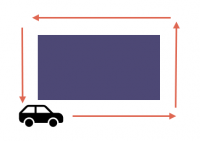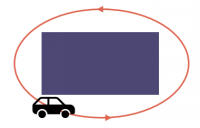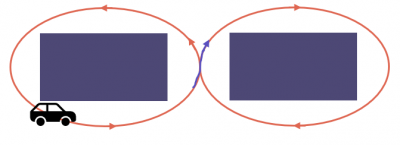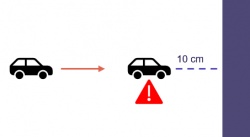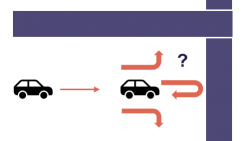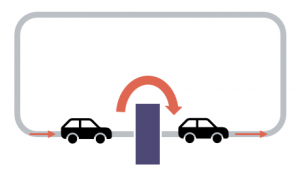Table of Contents
Cutebot Workshop 2022 (uge 42)
Denne side fungerer som primær reference for Microbit/Cutebot-workshoppen. Forløbet varer 2-3 timer, og dagens program er som følger:
- Velkommen til ES v/ Rikke og Karoline
- En rundtur på ES v/ Rikke og Karoline
- Ingeniøropgaven - Microbit/Cutebot.
- Kort intro v/ Henrik
- Hands-on opgaver med Microbit/Cutebot v/ Rikke, Karoline og Henrik
Forberedelse og opsætning
Når du deltager i vores Microbit/Cutebot-forløb skal du bringe din egen device - en pc/macbook/linux-pc.
Den skal du bruge til at udvikle de programmer som du skal have ned og køre på Microbit/Cutebot'en.
Husk din lader 
Ingen install af SW på din PC
Der skal IKKE installeres software på din maskine. Alt omkring Microbit/Cutebot er webbaseret.
Microbit links
- Microbit's egen hjemmeside.
- Deres indgang til kodningssiden.
- Direkte link til block-kodningssiden. Her koder vi.
Nå du koder, skal du kode i blocks.
Cutebot robot extensions
For at kunne kode til Cutebot skal du installere en extension-pakke til Cutebot i browseren. Du kan finde en guide til hvordan du gør det herunder:
- Se elecfreaks' originale install instruktion her
Der findes en længere guide med eksempler, beskrivelser og uddybende forklaring om hvordan Cutebotten fungerer i denne pdf.
ES tutorials
Der er sat en Youtube-kanal op, hvor I kan finde nogle instruktionsvideoer mm.
- more on the way
ES kodeeksempler
Her finder du en række simple kodeeksempler:
Se her for yderligere eksempler: Cutebot AAU eksempler
Dagens opgave
Her finder du dagens opgaver. Vi anbefaler, at I arbejder sammen i grupper på 2-3 personer.
Opgaver
Opgave 0 ("Hello World")
Første opgave er at få “hul igennem” til Microbit-computeren og Cutebot-platformen. Hvis I allerede har styr på dette, kan I springe denne over og hoppe direkte til Opgave 1.
- 0a) “Hello World!” på Microbit
- Gå ind på Microbit's kodeside.
- Opret et nyt projekt.
- Lav et stykke kode, der skriver dit navn på LED-displayet på Microbit.
- Forbind Microbit til din egen PC/Mac med det medfølgende USB-kabel.
- Dowload koden til Microbit-platformen (den optræder som et eksternt drev på din PC/Mac).
- Vent et øjeblik, til den orange diode på Microbit'en stopper med at blinke.
- Se om det virker!
- 0b) Hul igennem til Cutebot-platformen/robotten
- På Microbit kodesiden skal I nu hente “Cutebot” exentension (se evt. guide her).
- Lav et program, hvor I tænder robottens forlygter (hint: kig i den nyligt tilføjede “Cutebot”-fane), og download det til Microbit.
- Forbind batteripakken til Cutebot-platformen (klæb den evt. fast med det medfølgende klister - pas på ledningen ikke rører ved hjulene!)
- Sæt Microbit'en i Cutebot-platformen.
- Er der lys i robotten? (hint: Er der slukket, så prøv at tænde på on/off-knappen bag på robotten).
Opgave 1
I denne opgave er formålet at lære at styre robottens motor.
- 1a) Få robotten til at køre lige ud i to sekunder, vend om (drej 180 grader), kør 2 sekunder tilbage og vend igen 180 grader.
- 1b) Få robotten til at køre rundt om en kasse som vist på figuren nedenfor. Brug gerne den medfølgende kasse som reference.
- 1c) Få robotten til at køre rundt om kassen, men denne gang i en “flydende bevægelse” som vist på figuren nedenfor.
- 1d) Kan vi også få robotten til at følge andre mønstre, et 8-tal for eksempel?
Opgave 2
I denne opgave er formålet at lege rundt med robottens sonar (ultralydssensor), hvis primære funktion er at måle afstanden til objekter. Husk at sikre jer, at sonaren er forbundet korrekt (den skal sidde i forreste række).
- 2a) Få robotten til at køre fremad, indtil den registrerer en væg (eller lignende, f.eks. en kasse) 10 cm foran sig, hvor robotten skal bremse.
- 2b) Som i opgave 2a), men denne gang vil vi gerne have robotten til at køre så tæt som muligt på væggen, men uden at røre den!
- 2c) Som i opgave 2a), men denne gang vil vi gerne have robotten til at fortsætte sin færden. Måske der er en fri vej til den ene side, eller måske er den nødt til at vende om?
Opgave 3
I denne opgave vil vi benytte os af robottens lyssensorer (i bunden af robotten) til at følge en linje på robottens underlag.
- 3a) Få robotten til at følge den grå linje på det medfølgende A3-ark. (Hint: Brug “Tracking State”-blokken. Hvad skal robotten gøre i de forskellige “states”?)
- 3b) Placer et objekt (eksempelvis kassen fra tidligere) midt på stregen. Opgaven er nu at få robotten til at følge stregen indtil den møder kassen, hvor den så er nødt til enten at køre uden om kassen eller vende helt om, for derefter at følge stregen igen - som vist på nedenstående figur.
Ekstra opgaver
Her er lidt ekstra opgaver, hvis I skulle blive færdige med de første.
Ekstra opgave: Test af ultralydssensor
- Kør fremad
- Når ultralydsmåler ser objekt (kassen, f.eks.) indenfor 10 cm, stop op og drej 180 grader
- Start igen og kør 2 sekunder
Spørgsmål: Hvor langt er robotten fra kassen? (Brug kridt eller lineal) Spørgsmål: Gentag forsøget 5 gange - gør robotten det samme hver gang? Slutter robotten altid samme sted?
Ekstra opgave: Lyd
- Kør fremad
- Spil melodi (lav en funktion, der spiller de første 8 toner i “Lille Peter edderkop”) (Hint: Start på bundlinie (lilla) med de første toner)
- Når melodien er færdig, kør yderligere 500 millisekunder
- Stop
- Vent 200 millisekunder
- Drej 10 grader venstre
- Vent 200 millisekunder
Gentag ovenstående fra punkt 1-7 (hint: forever loop). Opfører robotten sig som I forventer?
Kodning af Cutebot i Python
I microbit editor kan man vælge at kode med drag-n-drop, Javascript og også Python. Et kort introduktion til Python ligger her: Python introduktion. Dokumentet er udarbejdet af Jimmy Jessen Nielsen, ES, AAU.
Alle funktioner som fungerer på Cutebotten kan findes på Github, uploaded af Krakenus link.
Copyright
Denne side og dertilhørende workshop er udarbejdet af Jens Dalsgaard Nielsen, Rikke Udengaard, Karoline Bendtsen og Henrik G. Clausen, Aalborg Universitet, oktober 2022.